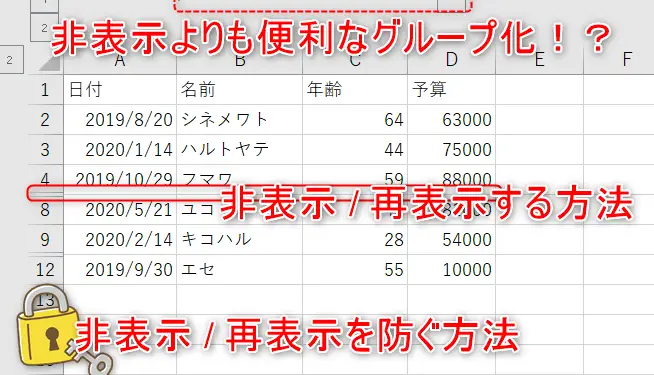Excelは、データの整理や分析、表示に広く用いられている表計算ソフトウェアです。Excelを効果的に活用するためには、データの表示方法を理解することが重要です。本記事では、を詳しく解説します。特定の列を表示したり、非表示にしたり、列の幅を調整する方法など、基本的な操作から上級者向けのテクニックまで幅広くカバーします。また、効率的なデータ分析や表示のために、便利なショートカットや関数も紹介します。Excelで列を効果的に表示する方法をマスターすれば、データの分析や報告書の作成が格段に効率化されることでしょう。
Excelで列を表示する方法
Excelで列を表示する方法について詳しく説明します。列を表示することは、Excelを使用する上で非常に重要な操作の一つです。以下の手順に従って、Excelで列を表示する方法をマスターしましょう。
方法1: 列の幅を調整する
最も簡単な方法は、列の幅を調整することです。列ヘッダーの境界線にカーソルを合わせ、ダブルクリックすると、列の幅が自動的に調整されます。また、カーソルをドラッグして任意の幅に調整することもできます。
| 操作 | 説明 |
| ダブルクリック | 列の幅が自動的に調整されます。 |
| ドラッグ | 任意の幅に調整できます。 |
方法2: 「列の幅」ダイアログボックスを使用する
より精密な調整を行いたい場合は、「列の幅」ダイアログボックスを使用します。列を選択し、右クリックして「列の幅」を選択します。表示されるダイアログボックスで、任意の幅を入力して「OK」をクリックします。
| 操作 | 説明 |
| 列を選択 | 調整したい列を選択します。 |
| 右クリック | 「列の幅」を選択します。 |
| 幅を入力 | 任意の幅を入力し、「OK」をクリックします。 |
方法3: 非表示の列を表示する
列が非表示になっていますか?非表示の列を表示する方法も簡単です。非表示になっている列の左右の列を選択し、右クリックして「非表示を解除」を選択します。非表示になっていた列が表示されます。
| 操作 | 説明 |
| 左右の列を選択 | 非表示になっている列の左右の列を選択します。 |
| 右クリック | 「非表示を解除」を選択します。 |
方法4: 複数の列を同時に表示する
複数の列を同時に表示する必要がある場合は、複数の列を選択し、右クリックして「列の幅」を選択します。表示されるダイアログボックスで、任意の幅を入力して「OK」をクリックします。
| 操作 | 説明 |
| 複数の列を選択 | 表示したい複数の列を選択します。 |
| 右クリック | 「列の幅」を選択します。 |
| 幅を入力 | 任意の幅を入力し、「OK」をクリックします。 |
方法5: ショートカットキーを使用する
Excelには、列を表示するための便利なショートカットキーも用意されています。以下のショートカットキーを使って、効率的に列を表示しましょう。
| ショートカットキー | 機能 |
| Alt + O + C + W | 列の幅ダイアログボックスを開く |
| Ctrl + 0 (ゼロ) | 選択した列を非表示にする |
| Ctrl + Shift + 0 (ゼロ) | 非表示の列を表示する |
以上が、Excelで列を表示する方法です。これらの方法を活用して、Excelでの作業を効率化しましょう。
よくある質問
Excelで列を表示する方法は何ですか?
Excelで列を表示するには、まず列を選択します。これは、列ヘッダーをクリックすることで行えます。例えば、列Aを表示したい場合は、列ヘッダーの「A」をクリックします。その後、ホームタブにあるセルグループ内の書式をクリックし、隠しセル、行、列を表示を選択します。これにより、選択した列が表示されます。
Excelで複数の列を一度に表示する方法は?
Excelで複数の列を一度に表示するには、まず表示したい列を選択します。これは、列ヘッダーをクリックしてドラッグするか、Ctrlキーを押しながら列ヘッダーを個別にクリックすることで行えます。選択が終わったら、ホームタブのセルグループ内の書式をクリックし、隠しセル、行、列を表示を選択します。これで、選択した複数の列が一度に表示されます。
Excelで特定の列だけを非表示にするにはどうしたらよいですか?
Excelで特定の列を非表示にするには、その列を選択します。これは、列ヘッダーをクリックすることで行えます。例えば、列Bを非表示にしたい場合は、列ヘッダーの「B」をクリックします。次に、ホームタブのセルグループ内の書式をクリックし、セル、行、列を非表示を選択します。これで、選択した列 Lean là non, là mancano gli accenti in perché, l’apostrofo in l’ho e la S maiuscola in sì Hi sì, perchè non lho mai fatto prima d’ora, mi piacerebbe molto provare.

私は、生産性向上に情熱を持つデータ分析とオフィスツール教育の専門家です。20年以上にわたり、データ分析者としてテクノロジー企業で働き、企業や個人向けのExcel講師としても活動してきました。
2024年、これまでの知識と経験を共有するために、日本語でExcelガイドを提供するウェブサイト**「dataka.one」**を立ち上げました。複雑な概念を分かりやすく解説し、プロフェッショナルや学生が効率的にExcelスキルを習得できるようサポートすることが私の使命です。